因为某些课程,要使用visual c++ 6.0来编写c语言程序,就出一期vc6.0的基础用法(是很菜很菜的菜鸟,希望自己能好好的学习。既然进入了计算机的大门,就不要轻易出去。闺蜜告诉我“面试是造火箭,工作是拧螺丝” 希望毕业能找到工作哈哈哈哈,那就不说废话了,开始今天的小小教程吧。 )

图1 vc6.0
在vc6.0下运行c语言程序
vc6.0必须先创建工程(project),然后在添加源文件。
1.新建win32 console application工程
在你的电脑上找到图一(也就是vc6.0,当然你要事先安装好这个软件),双击打开vc6.0。在菜单栏中选择“文件 ->新建 ”(也可以直接用快捷键ctrl+n),弹出下面的框框

图2 新建弹出对话框
选择你c语言文件的存储位置。如下图的步骤,先点击位置右下方的三个点,会弹出最右面的选择目录。例如图3,是把我的文件放在d盘的cinfo里面了,我的工程名称为dormitoryinfo(我要写的是学生宿舍管理),你可以根据自己的需要放在其他盘里。 下图4是工程名称和路径填写完毕
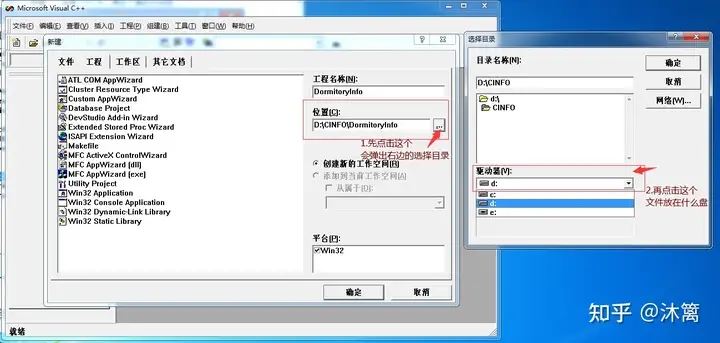
图3 c语言文件存储位置
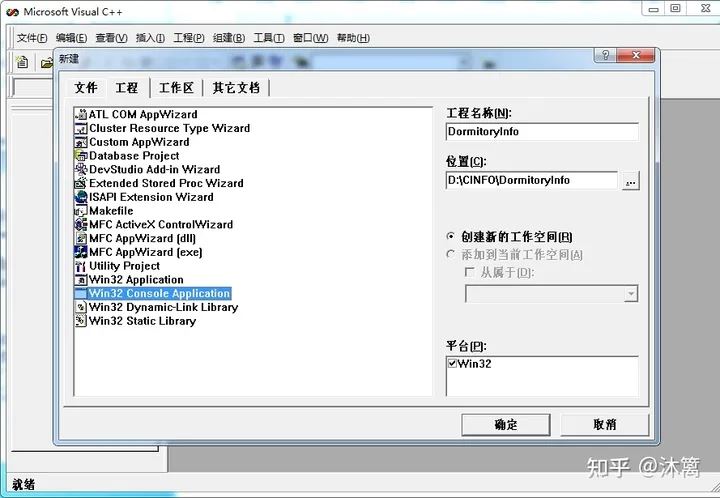
图4 工程名称和路径填写完毕
当工程名称和路径填写完毕时点击“确定 ”,会弹出一个对话框询问创建什么类型的控制台程序,我们选择“一个空工程 ”,如图5所示。点击“完成 ”按钮完成工程的创建
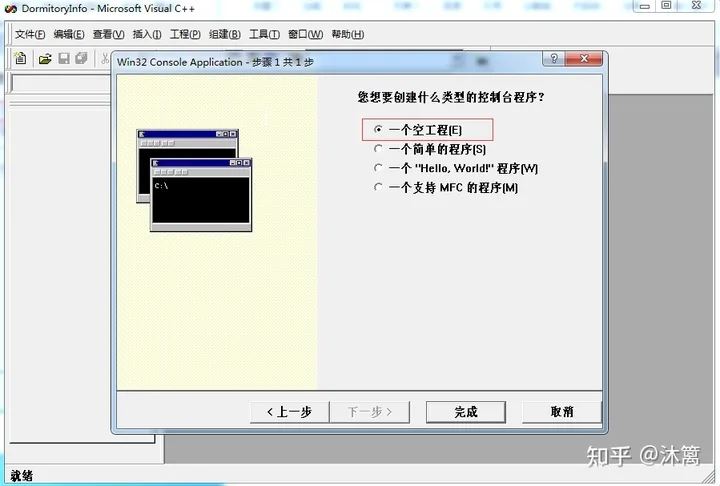
图5 选择一个空工程
2.新建c源文件
在菜单栏中选择“文件->新建 ”(或者快捷键ctrl+n),弹出下面图6的对话框。选择“c++ source file ”记得填写上文件名。这里没有截上那张图,我的文件名为“ info.c ”,点击“确定 ”完成。这个步骤是像刚才创建的工程添加源文件
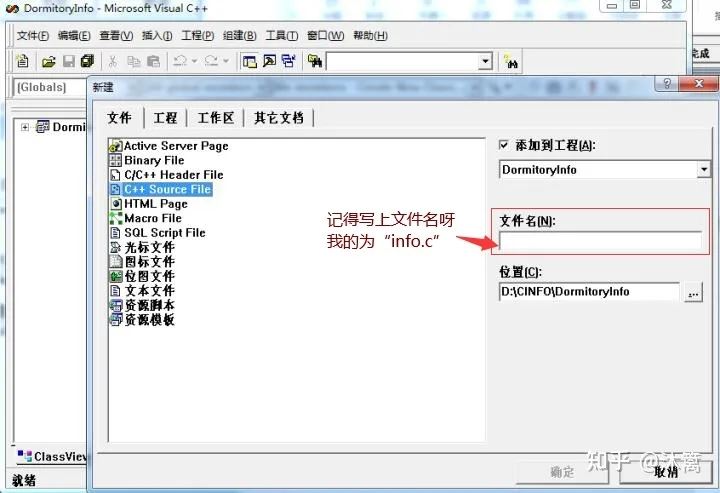
图6 新建c源文件
3.编写c语言代码
新建源文件之后会出现图7,需要点击一下“fileview ”会出现图8的界面。双击info.c,进入编辑界面,输入代码。
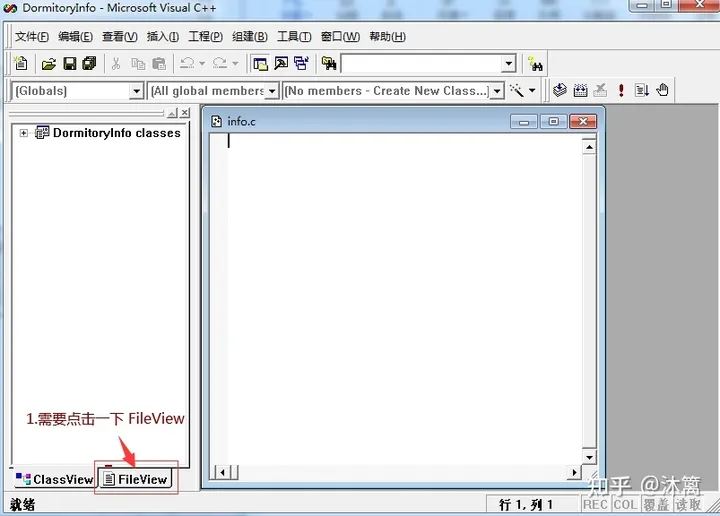
图7 点击fileview
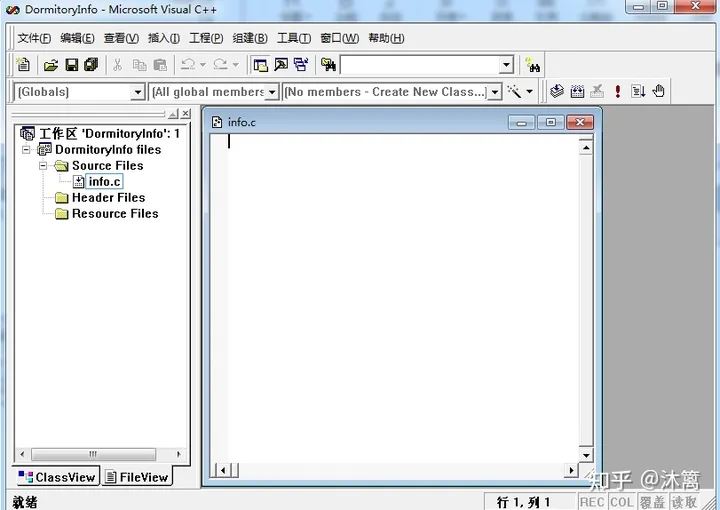
图8 info.c
4.编译并运行代码
可以在“组建 ”菜单中找到“编译、组建、执行 ”的功能,分别点击运行,如图9所示

图9 分别点击编译、组建、执行
也可以用简单的方法,依次点击屏幕上的三个按钮,如图10所示
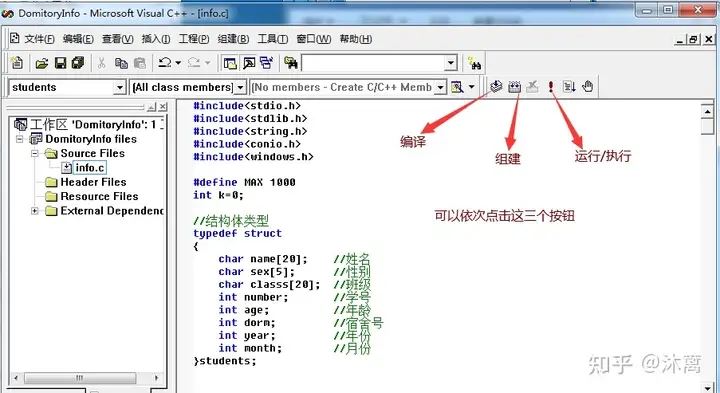
图10 点击按钮
保存编写好的源代码,点击执行/运行按钮(快捷键ctrl+f5),程序编写正确就会得到运行结果,如图11所示
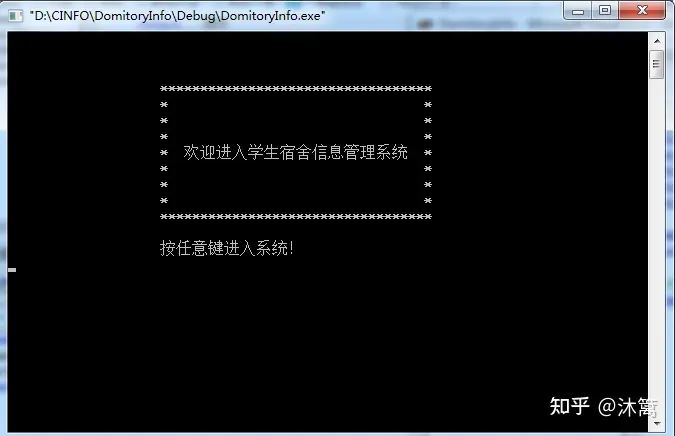
图11 运行宿舍管理系统结果展示
编译生成的 .exe 文件在工程目录下的debug文件夹内。以上面的工程为例,路径d:\cinfo\domitoryinfo,打开看到有一个debug文件夹,进入可以看到 domitoryinfo.exe运行程序,可以直接双击运行。
5.工程文件说明
进入工程目录 d:\cinfo\domitoryinfo,除了 info.c,还会看到很多其他文件,它们是vc6.0创建的,用来支持当前工程,不属于c语言的范围,你可以忽略它们。
也可以简单的说明:
- 1) .dsp文件:developerstudio project,工程文件(文本格式),用来保存当前工程的信息,例如编译参数、包含的源文件等,不建议手动编辑。当需要打开一个工程时,打开该文件即可。
- 2) .dsw文件:developerstudio workspace,工作区文件,和dsp类似。
- 3) .opt文件:ide的option文件,保存了与当前工程有关的开发环境的配置,例如工具条位置、打开的文件、光标位置等。
- 4) .plg文件:日志文件(html文件),保存了程序的编译信息,例如错误和警告等。
一个工程可以包含多个源文件和资源文件(图片、视频等),但只能生成一个二进制文件,例如可执行程序.exe、动态链接库.dll、静态链接库.lib
等。工程类型决定了不同的配置信息,也决定了生成不同的二进制文件。
一个工作区可以包含多个工程,能够批量生成多个二进制文件。
安装的较大的程序,安装目录中一般包含多个 exe 和 dll。对于这样的程序,可以先创建一个工作区,再创建多个工程,这样就能一次性生成所需的多个二进制文件。
以上就是使用vc6.0编写c语言程序的方法,希望大家喜欢,请继续关注3w代码。

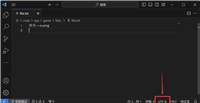

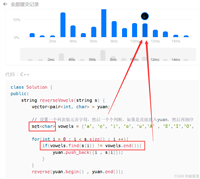


发表评论